В Delphi имеется мощный встроенный отладчик, значительно упрощающий отладку программ. Основными инструментами отладки являются точки контрольного останова и окно наблюдения за переменными.
Точки контрольного останова
Точка контрольного останова определяет оператор в программе, перед выполнением которого программа прервет свою работу и управление будет передано среде Delphi. Точка останова задается с помощью опции view | Debug windows | Breakponts.
Окно точек останова (рис. П 1.16) содержит список всех установленных в проекте точек, перед выполнением которых происходит прекращение работы программы и управление получает среда Delphi.
Для добавления новой точки следует щелкнуть по окну правой кнопкой мыши и выбрать опцию Add. В этом случае появляется окно, с помощью которого можно указать положение добавляемой точки: FileName - определяет имя файла;
Line number - номер строки от начала файла (в момент появления окна оно содержит файл и строку с текстовым курсором). В строке Condition можно указать условие останова в виде логического выражения (например, MyValue = Мах-Value-12), а в строке Pass count - количество проходов программы через контрольную точку без прерывания вычислений.
Рис. П1.16. Окно точек останова (слева) и окно добавления новой точки (справа)
Окно наблюдения
Наблюдать за состоянием переменной или выражения можно с помощью специального окна, вызываемого опцией View | Debug windows | Watches (cm. там же).
Окно наблюдения (рис. П 1.17) используется в отладочном режиме для наблюдения за изменением значений выражений, помещенных в это окно. Для добавления нового выражения щелкните по окну правой кнопкой мыши и выберите опцию New Watch. В строке Expression введите выражение. Окно Repeat count определяет количество показываемых элементов массивов данных; окно Digits указывает количество значащих цифр для отображения вещественных данных; переключатель Enabled разрешает или запрещает вычисление выражения. Остальные элементы определяют вид представления значения. Замечу, что в последних версиях Delphi вы можете просмотреть в отладочном режиме текущее значение любой переменной, если укажите на нее курсором: значение появится в ярлычке рядом с курсором.
Рис. П1.17. Окно наблюдения и окно добавления в него нового выражения
Принудительное прерывание работы программы
Если программа запущена из среды Delphi, ее работу можно прервать в любой момент G помощью клавиш Ctrl+F2, кнопки, опцией Run | program pause или, наконец, установив точку контрольного останова в той части программы, которая выполняется в данный момент или будет выполнена.
Трассировка программы
Перед исполнением оператора, в котором установлена точка контрольного останова, работа программы будет прервана, управление получит среда Delphi, a в окне наблюдения отразится текущее значение наблюдаемых переменных и/или выражений. Теперь программист может прослеживать работу программы по шагам с помощью клавиш F7 и F8 или инструментальных кнопок. При нажатии F8 будут выполнены запрограммированные в текущей строке действия, и работа программы прервется перед выполнением следующей строки текста программы. Замечу, что контрольная точка останова выделяется по умолчанию красным цветом, а текущая прослеживаемая строка - синим. Если программа остановлена в контрольной точке, т.е. когда текущая строка совпадает со строкой останова, строка выделяется красным цветом, Признаком текущей строки является особое выделение строки в служебной зоне слева в окне редактора (см. рис. П1.18).
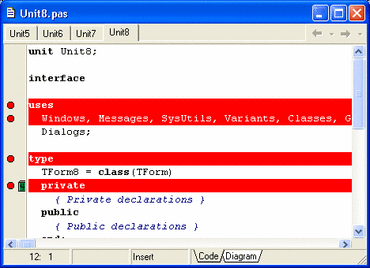 |
Рис. П1.18. Фрагмент окна редактора в режиме отладки
Кстати, чтобы установить/снять точку контрольного останова, достаточно щелкнуть мышью по служебной зоне слева от нужной строки или установить в эту строку текстовый курсор и нажать F5.
При нажатии F7 среда выполняет те же действия, что и при нажатии F8, однако, если в текущей строке содержится вызов подпрограммы пользователя, программа прервет свою работу перед выполнением первого исполняемого оператора этой подпрограммы, т.е. клавиша F7 позволяет прослеживать работу вызываемых подпрограмм.
После трассировки нужного фрагмента программы можно продолжить нормальную ее работу, нажав клавишу F9.
Действия в точках прерывания
В Delphi 5 и 6 с любой точкой можно связать одно или несколько действий. Для этого нужно активизировать окно точек останова, вызвать его локальное меню (щелчок правой кнопкой) и выбрать продолжение Properties. В появившемся окне свойств щелкнуть по кнопке Advanced (рис. П1.19).
В нижней части окна имеется панель Actions, с помощью которой и определяются действия для точки останова, указанной в верхней части окна.
Break - простой останов перед выполнением помеченного оператора.
ignore subsequent exceptions - если переключатель установлен, игнорируются все возможные последующие исключения в текущем отладочном сеансе до очередной точки останова, в которой, возможно, это действие будет отменено.
Handle subsequent exceptions - после установки этого переключателя отменяется действие предыдущего переключателя и возобновляется обработка возможных исключений.
С помощью Log message вы можете указать произвольное сообщение, связанное с точкой останова, а с помощью Eval expression - вычислить некоторое выражение и поместить его результат в это сообщение.
Группировка точек прерывания
В Delphi 5 и б имеется возможность объединения точек останова в группы. Для этого используется все то же окно рис. П1.20: в строке Group следует указать имя группы, к которой принадлежит точка, а в строках Enable Group и Disable Group соответственно разрешить или запретить действие всех точек останова, относящихся к соответствующей группе.
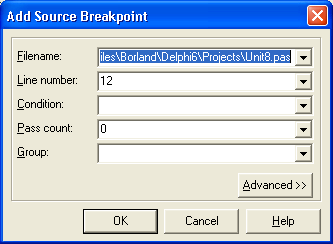
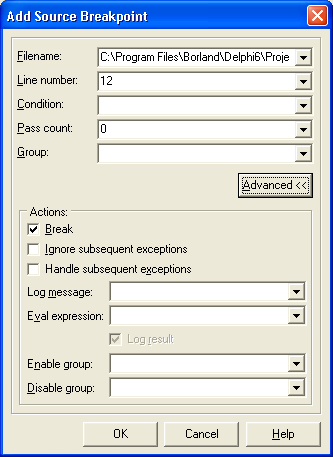 |
Рис.П.1.19. Окно связывания точки псптнови с действием
Вычисление выражений и изменение значений
С помощью окна Evaluate/Modify (рис. П1.20) можно узнать значение любого выражения или установить в переменную другое значение. Это окно вызывается в режиме отладки после нажатия Ctrl+F7.
Рис 1.20. Окно прослеживания изменения значении
Это окно - модальное, т. е. оно прерывает отладку программы до тех пор, пока не будет закрыто. В строке Expression можно написать имя переменной или интересующее вас выражение. После щелчка по кнопке Evaluate в поле Result появится текущее значение переменной (выражения). Если в Expression содержится имя переменной, одновременно становится доступной кнопка Modify, а в строке New value повторяется текущее значение переменной. Если изменить эту строку и нажать Modify, в переменную будет помещено новое значение, которое и будет использоваться при дальнейшем прогоне программы (если определяется значение выражения, кнопка Modify и строка New value будут недоступны).
В Delphi 5 и 6 используются также дополнительные кнопки этого окна Watch и inspect. Если вы щелкните по первой из них, выражение (переменная) из окна Evaluate будет перенесено в окно наблюдений watch, щелчок по второй отображает выражение (переменную) в специальном окне Inspect.
Ведение протокола работы программы
В ряде случаев бывает неудобно или невозможно пользоваться пошаговой отладкой программ. Если вы, например, установите точку останова в подпрограмме прорисовки сетки TDBGrid, программа после останова не сможет нормально продолжить свою работу, т. к. в этом случае она будет пытаться восстановить экран и вновь будет остановлена и т. д. В таких ситуациях вам могут помочь контрольные точки, которые не прерывают работу программы, а лишь помещают некоторую информацию в специальный файл трассировки. Для реализации такой точки раскройте окно RunlAdd Breakpoint | Source Breakpoint (см. рис. П1.19), уберите флажок в переключателе Break и напишите сообщение в строке Log message. Вы можете также в строке Eval expression указать некоторое выражение, которое будет вычислено и вместе с сообщением помещено в протокол работы программы. Этот протокол можно просмотреть в любой момент (в том числе и после завершения прогона программы) с помощью опции View] Debug Windows! Event Log.
8 8 8
| |








